電腦玩物最新文章●過濾篩選 Facebook 訊息內容的七種方法教學 |
| Posted: 27 Dec 2010 11:28 AM PST 我自己很喜歡上Facebook讀讀一些新資訊,雖然以專業度來說Twitter上可以挖到更多我在工作、部落格上需要的材料,但Facebook呈現的則是更多生活圈中的消息,例如朋友的新照片、新影片,或是朋友喜歡的某則購物旅遊轉貼。所以Facebook對我來說確實有黏度,但主要不是在社交或遊戲,而是好奇大家生活中發生的新鮮資訊。 那麼要如何把臉書朋友中最有趣的資訊過濾篩選出來呢?今天看到重灌狂人提到:「Facebook推出訊息過濾、封鎖功能,不再被打GAME訊息淹沒!」,Facebook改變了一些原本訊息過濾功能的位置,整體來說讓操作上更集中,也更直覺簡便一些。 所以這篇文章,我打算趁機整理、回顧「過濾臉書訊息」的七種方法,提供大家一份指南參考,當然也歡迎留言提供更多可行技巧。
什麼是「自然過濾」?這就是說,事實上Facebook原本就已經會自動幫你過濾訊息,所以「理論上」我們應該可以在首頁的「人氣動態」、「最新動態」中看到自己感興趣的朋友消息(參考:Facebook 首頁動態彙總、即時動態新功能詳解,看到最感興趣人事物)。 我們只要平常多跟喜歡的朋友互動,或是對喜歡的圖文按下讚,以後這些相關來源資訊就會比較常出現在我們的首頁中! 因此若是你的首頁資訊真的都出現你不喜歡的訊息,有時候或許也怪不得別人,是不是你太少跟好朋友互動了呢?那麼下次記得,多多和朋友打招呼、聊聊天、稱讚喜歡的內容,以後你的首頁就會愈來愈適合你囉!
在Facebook首頁資訊中切換到【最新動態】,這時候可以在右方看到下拉選單,裡面包含了【近況更新】、【相片】、【轉貼連結】、【粉絲專頁】等等不同的訊息類型。 只要點選相應訊息類型,就能過濾出特定資訊。 這邊我特別推薦試試看【近況更新】,可以看到朋友真正特地上臉書發表的純文字內容,通常這都會是更有意思的資訊。 除了在最新動態右方可以過濾訊息類型外,左方功能欄位中也有像是「網誌」、「相片」、「轉貼連結」等訊息類型選項,點選後也能看到特定資訊。 而且這邊的訊息瀏覽更深入,例如「相片」可以過濾出影片、相簿、手機上傳等不同類型;而「轉貼連結」中更是可以區分我的與朋友的轉貼連結清單。
如果你有把朋友分類的話,就可以單獨查看某一類朋友的訊息,也就是依據朋友名單來過濾資訊。 現在這個朋友名單過濾的功能,位置變動到最新動態下拉選單中,一樣也是直接點選切換即可。 這是個很有用的訊息過濾機制,例如你可以單獨看同事的訊息,或是單獨看家人的訊息,但前提是你要先到【帳號】-【編輯朋友列表】中將朋友好好歸類(參考:Facebook 個人用戶隱私設定心得完整分享)。
指名過濾的意思就是說,我指定要讓某些朋友的訊息從此不再出現!或者反過來,我指定要讓某些朋友的訊息常常出現! 當我們在首頁中看到任何不想再看到的訊息時,都可以點擊右方出現的「X」(滑鼠移動到右方就會自動浮現),這時候可以單獨隱藏這則消息,或是把消息來源,可能是一位朋友或一個遊戲程式,從此隱藏起來。 有黑暗就有光明,可以指名隱藏,當然就可以指名曝光。 目前設定的位置也是調整到【最新動態】下拉選單的【編輯選項】,打開後你就能指定某些朋友常常出現,甚至還可以用「朋友人數」控制你的最新動態中要出現前幾要好朋友的消息。 這是個很早之前就出現的非常好用的功能,我在之前的「如何在Facebook首頁最新動態消息中過濾出重要朋友的訊息?」一文中有詳細的設定方法教學,歡迎參考。
除了透過Facebook內建功能,我們當然也可以裝個外掛作弊一下,強制過濾掉一些原本篩選不掉的訊息。 而最好的Facebook過濾外掛就是「F.B Purity」,同樣的,我之前已經寫過這個外掛的詳細安裝設定教學,歡迎參考「Facebook Purity 與 Fixer 幫你過濾臉書裡囉嗦煩人的社交訊息」、「F.B. Purity 清理Facebook擾人訊息之戰,新版彈性自訂黑白名單」兩篇文章。 裝了「F.B.Purity」這款外掛後,可以幫你隱藏所有遊戲程式、所有無謂動態,甚至可以讓你完全自訂要屏蔽哪些類型的訊息。 不過我覺得「F.B.Purity」最有用的地方不是在於「不顯示」,而是在於「單獨顯示」。 例如點擊上方「F.B.Purity」的「extra」,就可以單獨查看哪些朋友又交了哪些朋友?和誰開始談戀愛?加入哪個社團?等等原本被隱藏的社交動態。 也就是說「F.B.Purity」可以幫你把發表訊息、社交動態、遊戲程式切分的很清楚,讓我們可以輕鬆切換瀏覽。
透過Facebook搜尋功能,我們也可以過濾出重點資訊。 只要在上方搜尋欄位輸入關鍵字,進入搜尋結果頁面,接著在左方切換到「朋友發佈的內容」,這樣就可以立刻看到朋友們如何談論這個關鍵字。 尤其在追蹤一些話題時,這個搜尋過濾功能就很有用。
與其在那邊切換各種篩選條件或隱私權限設定,如果真的有一些訊息就是只想和某些人一起交換流通的話,那麼使用新版社團是最好的方法,詳細作法可以參考「Facebook Groups新版社團功能,和一小群朋友建立臉書秘密空間」一文。 這是我覺得最終極的過濾:只要找幾個親友成立一個秘密社團,以後在社團中盡情發佈任何圖文影片,永遠都只有社團中的人看得到,這樣就能很明確的把握住訊息流通的範圍和對象了。
以上,就是我目前能想到的各種Facebook訊息過濾方法,如果你還有想到其它技巧,歡迎留言提供分享。 |
| 快速上手 NoScript,打造安全、順暢、一點點麻煩的網路瀏覽 Posted: 26 Dec 2010 11:37 PM PST 前兩天寫完「我的Firefox攻略」一文,裡面提到了「NoScript」這款套件可以提供網頁瀏覽的安全保護,但使用起來也頗麻煩;不過後來我自己又仔細推敲了一遍,覺得應該還是可以找到一個讓一般用戶也可以輕鬆理解、上手的NoScript使用流程,不僅搞懂它在幹嘛,也能自在的掌控它,並讓自己上網時更安全、更順暢,但只帶來一點點麻煩的副作用。 所以既之前挑戰了讓想要讓一般用戶也能理解的「Comodo Internet Security教學攻略」,今天我想試試看,能不能寫出一篇讓大多用戶也可以快速上手NoScript的教學(成不成功就留給大家評論囉!)。 NoScript這款Firefox套件可以用來幹嘛?一言以蔽之,它的功能就是:擋住所有網頁上主動執行的程式動作。例如你一進入電腦玩物,我就開始偵測你的來源、瀏覽的網頁、點擊的連結,我也開始會放廣告、影片給你看,但NoScript可以把這些程式全部擋起來,而且它的預設原則是什麼都擋!
把網頁中任何會主動執行的程式都擋起來,這會造成什麼影響呢?
我覺得理解到上述三點就夠了,老實說NoScript介面設計得太複雜,裡面有太多的專業術語,中文語系的翻譯邏輯感覺也有問題,這都會造成用戶的使用障礙。 所以我們不要管NoScript設定中那些東西,先記住上面這三點即可,而由此也可以導出NoScript的兩大使用邏輯:
就這樣,是不是看起來很簡單?那麼下面我就以圖文搭配的方式,解說一下NoScript的操作流程。 ▲例如我來到Grooveshark這個網頁音樂播放服務中,因為預設把所有網頁上主動執行的程式全部擋起來,所以第一次進入看到的是一片空白。 ▲接著我到右下方NoScript選單中,先一個一個允許我信任的網頁程式執行,直到音樂播放器正常運作即可。然後NoScript會記住我們這次操作後設定的新規則,以後進入Grooveshark不用重新設定就能直接正常播放音樂了。
在Firefox中安裝NoScript,接著我們要做什麼設定嗎?我只建議改變一項設定就好,那就是到選項的〔一般〕頁面,勾選「輕鬆把NoScript組態備份到書籤中來達到同步」。 其它那些看不懂在講什麼的設定?放著,依照預設值,完全不用理它們。 這樣一來,你持續建立的的NoScript允許規則,就會跟著你的書籤一起同步(當然,你必須先使用書籤同步套件,例如Xmarks、Firefox Sync)。 如果你使用很多台電腦,或者電腦當機重灌,只要NoScript的規則跟著書籤一起備份在雲端,那麼你就不用擔心需要重新建立規則的麻煩。 例如我來到另外一台電腦安裝NoScript,同樣也先去勾選書籤備份同步的選項,接著NoScript就會詢問你「發現一個之前的組態記錄」,問你要不要覆蓋?這時候點選〔確定〕,就可以把之前的紀錄匯入新的NoScript中了。
接下來對於像我這樣的一般用戶來說,就只要開始正常使用NoScript即可。 來到一個新的網站,預設所有的網頁程式都會被阻擋,這時候你可以在瀏覽器右下角的NoScript上看到紅色禁止圖示,這表示這個網頁中還有被禁止執行的程式。 我們將滑鼠游標移動到NoScript圖示上,就會自動彈出程式清單,只要點擊「允許XXXXXXX」,就能將來自該網址的程式放行。而這個規則也會被記錄下來,以後遇到來自同一個網址的程式都會放行。 例如你允許了一個來自「Google」的程式,那麼以後其它網站中來自Google的程式也都會自動放行。 如果網頁用起來很正常,那麼你完全可以不管NoScript的存在!因為我們不一定要放行所有的網頁程式,只要放行到這個網頁對我來說可以正常使用即可(有時候完全阻擋下,這個網頁還是可以正常使用)。 所以我前面才會列舉那兩大使用邏輯,因為對於一般用戶來說,使用NoScript就是邊上網邊慢慢設定新規則即可。而我們常常去的網站應該就是那幾個,所以大概不需半天,你就能設定出適合自己的NoScript規則,以後來到這些常用網站就能正常瀏覽了! 至於那些陌生新網站呢?那麼可能就需要再設定新的規則(如果新網站可以正常使用,那麼也不需管新規則了),但這不僅不是麻煩,反而正是NoScript的安全之處,因為它只允許我們認識的網頁程式,而預先阻擋我們不認識的陌生網頁程式,這樣才能確保安全。
問題來了,我現在知道怎麼在NoScript中「允許」網頁程式,但是有些網頁程式我看都沒看過,我要怎麼知道安不安全?可不可以允許呢? 首先,例如Google、Yahoo,或是任何你覺得自己認識且可以信任的網站,那麼一般來說都可以允許。 而對於真的完全沒看過的網頁程式,我們可以在清單項目上點擊〔滑鼠中鍵〕(或是按下〔Shift〕+〔滑鼠左鍵〕)。 這時候就會跳出NoScript的安全資訊頁面,網頁中會提供來自WOT、McAfee SiteAdvisor這些安全服務的檢測結果,你只要點擊相應連結就可以看到各種不同的安全評比。 而這就是你可以判斷要不要允許某個網頁程式最好的依據了。
接下來講一個大家應該也會遇到的特殊情況,那就是「潛在的點選劫持/使用者介面補償企圖攻擊!」……不要管這個聽起來很難懂的說明,從實際情況解釋就很好理解。 例如現在很流行的Facebook按讚按鈕,當你在網頁中要點選這個讚的時候,可能就會跳出這個警告視窗! 這時候如果你確認目前這個網頁是可以信任的,這個按讚的按鈕也是Facebook正常功能,那麼我們可以在彈出視窗中,取消勾選「保持鎖定此元素」,按下〔確定〕。 這時候你就能正常使用按讚這個功能了! NoScript這個攔截設計,主要是幫你阻擋那些不可信任的、有危險的網頁點擊,以免你點開了惡意程式自己都不知道,所以這個功能是有用的。
另外,有時候你可能會遇到,在同一個網站的不同網頁中執行同樣工具,結果每次都彈出這個警告視窗?不是之前已經允許過了嗎?是的,如果你希望一個「可信任網站」以後執行某個「可信任小工具」時都能自動放行:
這樣一來只要這個網站和工具被你設定為信任,以後這個網站裡所有頁面都會放行該工具的點擊。
說到這裡,已經講完NoScript對一般用戶來說可能遇到的操作問題了,而且也講完了大家有需要用到的操作流程。 不過我覺得還有一點小觀念可以補充說明一下,那就是什麼是「可信任」網站? 例如我已經允許了YouTube、Facebok等網站程式的執行,但現在我第一次來到Mobile01,我卻發現我還是無法在Mobile01上看YouTube的影片,也沒有辦法點擊Facebook按讚按鈕。 這是為什麼呢?因為我還沒有信任Mobile01,我必須允許Mobile01主網址本身,那麼這個網站中的某些程式才會跟著放行。
希望到這裡,大家都能對於使用NoScript有基本的認識與了解,能順利上手這款廣受歡迎的套件,並因此在保護自己瀏覽網頁安全的同時,也不會干擾到正常使用。 另外我推薦可以到設定的〔通知〕中,取消勾選「顯示阻擋Script的訊息」。為什麼呢?因為我前面說過一個使用原則就是:網頁用起來很正常時,就不用管NoScript是不是擋掉了什麼東西! 只有在網頁出現無法使用某些功能,某些元素無法出現時,我們才到右下角的清單去允許即可。 以上就是我自己使用NoScript的一些心得與經驗,希望對剛剛要上手這款套件的朋友有幫助,也歡迎指出錯誤或提供任何回饋。 |
| You are subscribed to email updates from 電腦玩物 To stop receiving these emails, you may unsubscribe now. | Email delivery powered by Google |
| Google Inc., 20 West Kinzie, Chicago IL USA 60610 | |

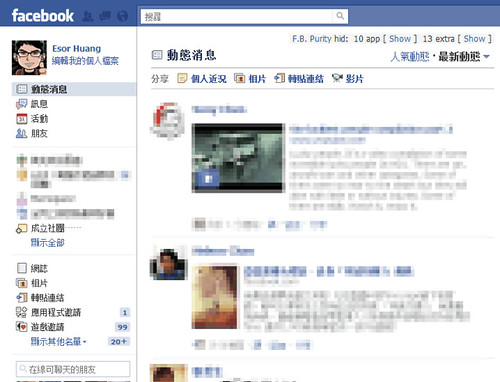
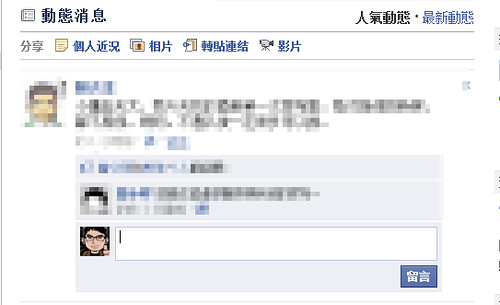
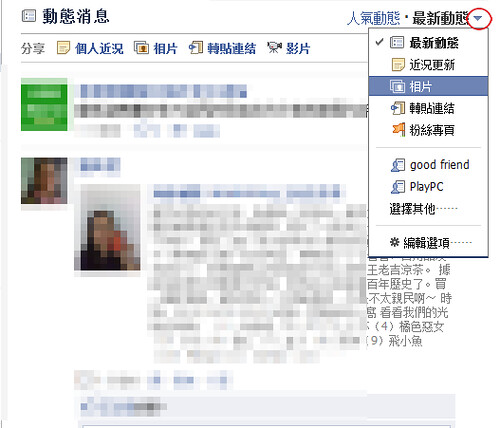
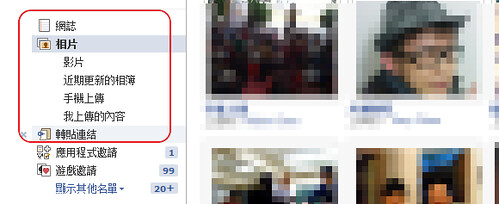
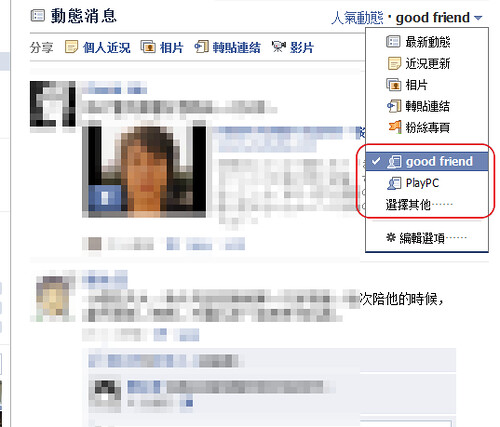
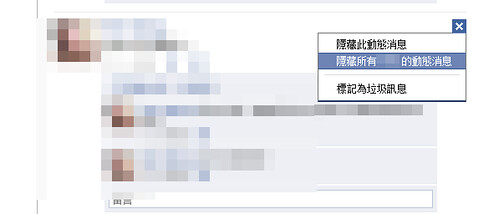
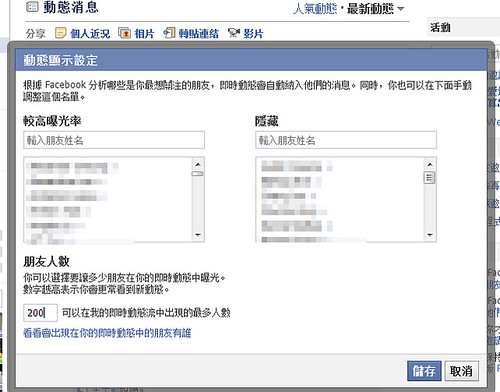

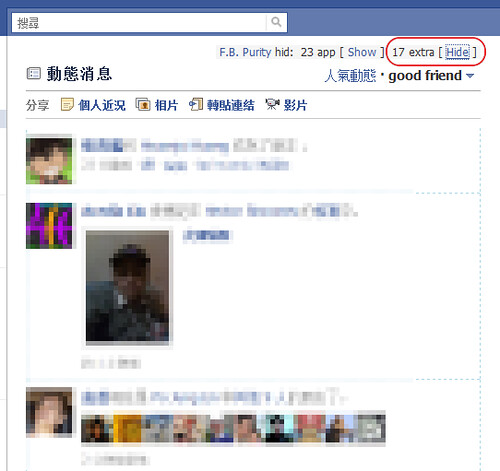
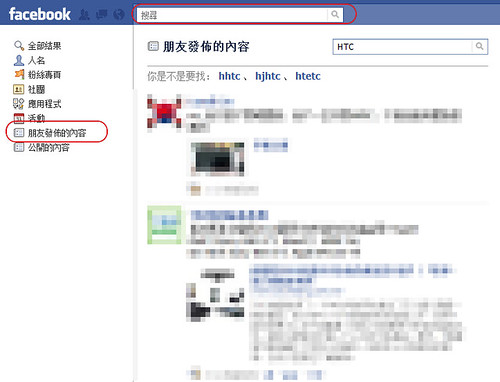
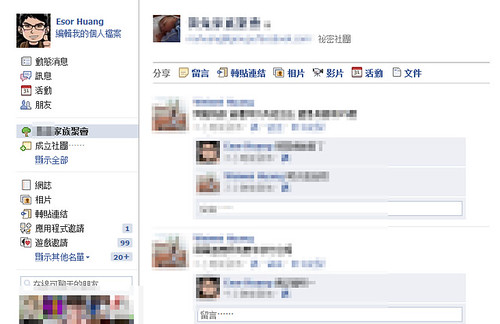
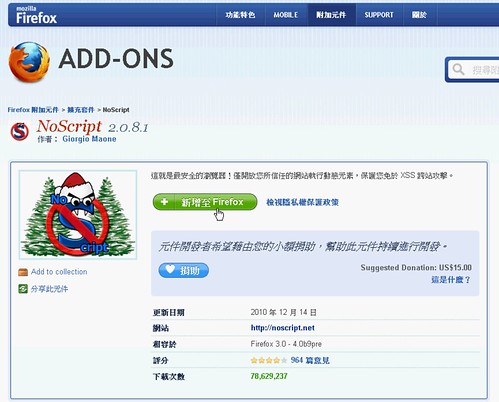












没有评论:
发表评论